小编给大家分享一下win10系统如何手动设置开机启动项,希望大家阅读完这篇文章之后都有所收获,下面让我们一起去探讨吧!
一、右键点击开始菜单,选择“运行”,或者按“win+r”唤出“运行”。
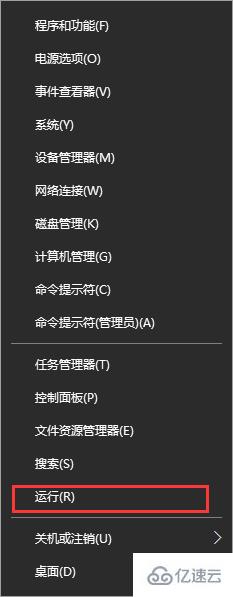
二、在弹出的运行框中,输入“msconfig”,然后点击确定。

三、在弹出的系统配置中,切换到“启动”选项卡,然后点击“打开任务管理器”。
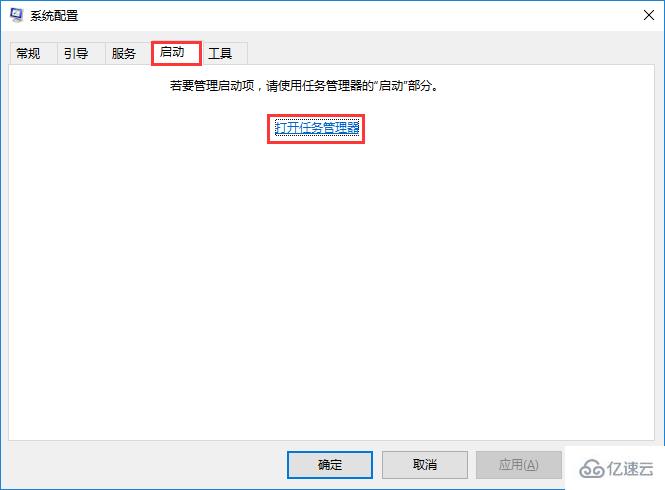
四、在弹出的任务管理器,选择需要禁用的启动项即可。
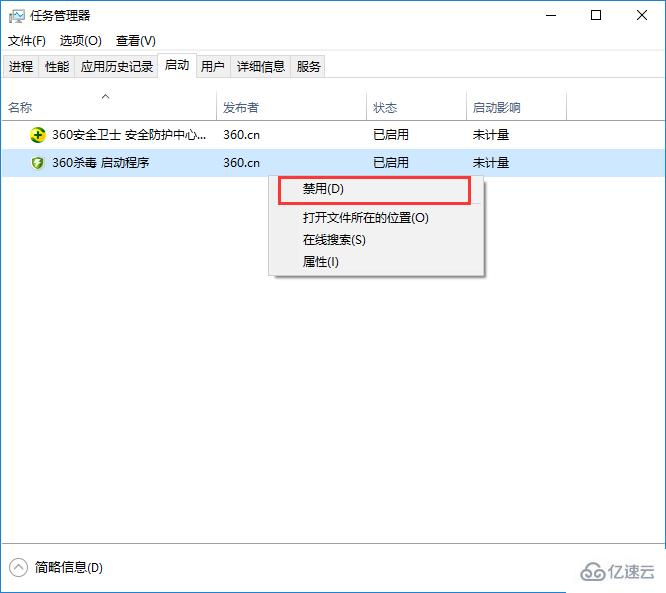
看完了这篇文章,相信你对“win10系统如何手动设置开机启动项”有了一定的了解,如果想了解更多相关知识,欢迎关注亿速云行业资讯频道,感谢各位的阅读!
亿速云「云服务器」,即开即用、新一代英特尔至强铂金CPU、三副本存储NVMe SSD云盘,价格低至29元/月。点击查看>>
免责声明:本站发布的内容(图片、视频和文字)以原创、转载和分享为主,文章观点不代表本网站立场,如果涉及侵权请联系站长邮箱:is@yisu.com进行举报,并提供相关证据,一经查实,将立刻删除涉嫌侵权内容。